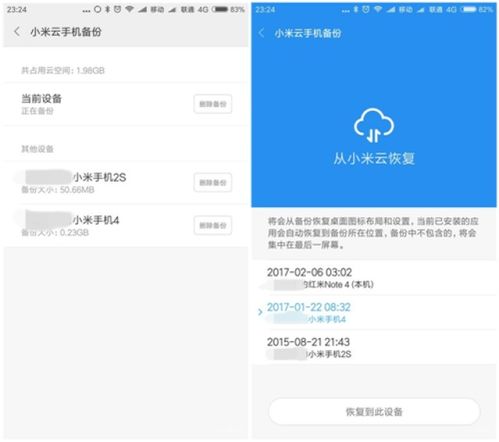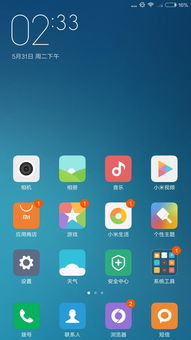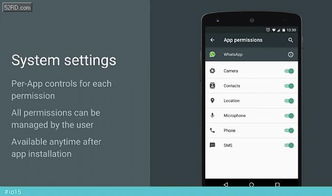ipad如何更新系统,全面指南
时间:2024-11-06 来源:网络 人气:
iPad如何更新系统:全面指南
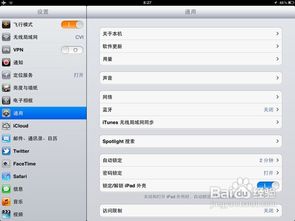
一、通过iTunes更新系统
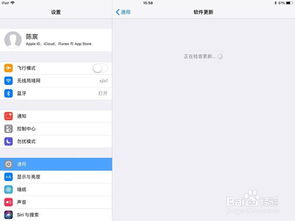
使用iTunes更新iPad系统是一种传统且可靠的方法。以下是具体步骤:
确保您的电脑上已安装最新版本的iTunes。
使用USB线将iPad连接到电脑。
打开iTunes,点击左侧设备栏中的iPad图标。
在右侧窗口中,点击“检查更新”按钮。
根据提示下载最新的系统更新文件。
点击“更新”按钮开始更新过程。
更新过程中,请勿断开iPad与电脑的连接,并确保电脑处于充电状态。
二、通过iPad设置更新系统
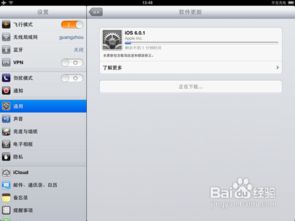
如果您不想使用电脑,也可以直接在iPad上更新系统。以下是具体步骤:
打开iPad上的“设置”应用。
点击“通用”选项。
在“通用”页面中,找到“软件更新”选项并点击。
系统会自动检查是否有可用的更新。
如果有更新,点击“下载并安装”按钮。
根据提示完成更新过程。
三、注意事项
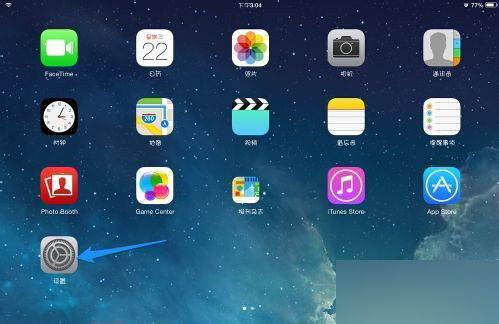
在进行系统更新之前,请务必注意以下几点:
确保iPad电量充足,以免更新过程中断电。
更新前请备份重要数据,以防更新失败导致数据丢失。
更新过程中,请勿断开iPad与电脑的连接,以免更新失败。
更新完成后,请重启iPad以使新系统生效。
四、常见问题解答
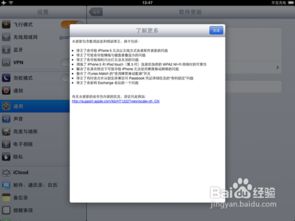
问题1:更新过程中出现错误怎么办?
请尝试重新连接iPad,并确保电脑和iPad的USB线没有问题。如果问题依旧,可以尝试恢复出厂设置或联系苹果客服。
问题2:更新后设备变慢怎么办?
更新后的系统可能需要一段时间才能适应,您可以尝试重启设备或清理缓存来提高性能。
问题3:如何查看iPad的当前系统版本?
在设置中,点击“通用”选项,然后点击“关于本机”,即可查看iPad的当前系统版本。
通过以上方法,您可以轻松地更新iPad系统,享受更稳定、更安全的设备使用体验。在更新过程中,请务必注意注意事项,以免出现不必要的麻烦。
相关推荐
教程资讯
教程资讯排行